Πώς να κάνετε περίγραμμα κειμένου στο Photoshop
Υπάρχουν πολλοί τρόποι στο Photoshop με τους οποίους μπορείτε να δημιουργήσετε κείμενο με μοναδική εμφάνιση για ένα έργο. Ευτυχώς, η προσαρμογή κειμένου είναι επίσης ένα σχετικά εύκολο πράγμα ακόμα κι αν είστε αρχάριος στην επεξεργασία φωτογραφιών.
Ένα ενδιαφέρον πράγμα που μπορείτε να κάνετε είναι να κάνετε περίγραμμα κειμένου στο Photoshop . Ίσως το έχετε ξαναδεί αυτό σε αφίσες ή φυλλάδια. Και το photoshop διευκολύνει τη λήψη οποιασδήποτε γραμματοσειράς(font) που θέλετε να χρησιμοποιήσετε και τη δημιουργία μιας περιγραμμένης εκδοχής της.

Η εκτέλεση αυτής της εργασίας είναι απίστευτα εύκολη και μπορεί να κάνει το έργο σας να φαίνεται υπέροχο ακόμα κι αν είστε νέος στην επεξεργασία. Ακολουθούν μερικοί τρόποι δημιουργίας περιγραμμένου κειμένου στο Photoshop .
Πώς να κάνετε περίγραμμα κειμένου στο Photoshop(How To Outline Text in Photoshop)
- Πληκτρολογήστε το κείμενό σας(Type Your Text)
Για να ξεκινήσετε τη δημιουργία ενός περιγράμματος κειμένου, επιλέξτε μια γραμματοσειρά που θέλετε να χρησιμοποιήσετε και πληκτρολογήστε το κείμενό σας. Θα πρέπει να βεβαιωθείτε ότι το φόντο της εικόνας σας θα προσφέρεται για ένα περίγραμμα κειμένου . (text)Είναι καλύτερα το φόντο να είναι μονόχρωμο.

Εάν έχετε ένα φόντο(background) με πιο μοτίβα ή απασχολημένο , φροντίστε να επιλέξετε ένα χρώμα για το κείμενό σας που θα είναι εύκολα αναγνώσιμο σε αυτό. Εάν το κείμενο είναι δύσκολο να διαβαστεί, μπορείτε πάντα να το προσαρμόσετε στη συνέχεια με επιλογές όπως το πάχος γραμμής (περισσότερα για αυτό κοντά στο τέλος).
- Επεξεργαστείτε το επίπεδο κειμένου(Edit The Text Layer)
Μόλις πληκτρολογήσετε το κείμενό σας, το επόμενο πράγμα που θα θέλετε να κάνετε είναι να κάνετε δεξί κλικ στο επίπεδο κειμένου στον πίνακα Επίπεδα(Layers) . Στη συνέχεια, επιλέξτε Επιλογές ανάμειξης(Blending Options) . Στην αριστερή πλευρά αυτού του παραθύρου, θα δείτε την επιλογή Stroke . Επιλέξτε αυτό για να περιγράψετε το κείμενό σας από το Photoshop .
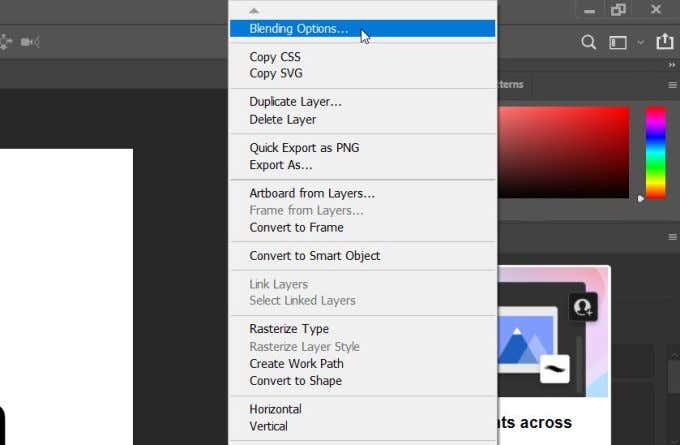
Υπάρχουν πολλές ρυθμίσεις εδώ που μπορείτε να αλλάξετε για να κάνετε το περίγραμμα στο κείμενό σας να φαίνεται όπως θέλετε. Ωστόσο, εάν θέλετε να διατηρήσετε μόνο το περίγραμμα του κειμένου και όχι το γέμισμα, μπορείτε επίσης να το πετύχετε.
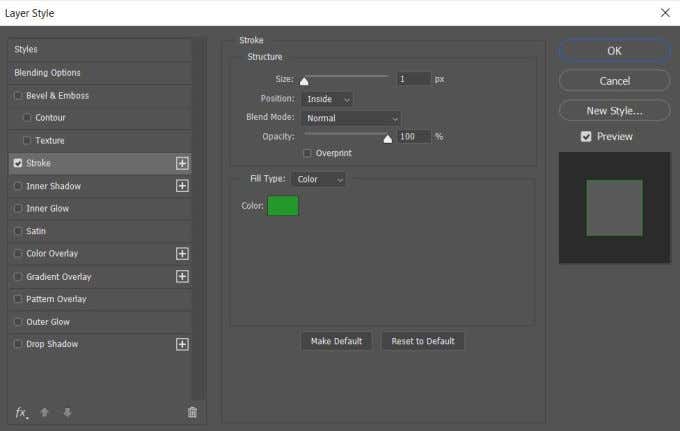
- Αφαιρέστε το εσωτερικό γέμισμα(Remove The Inner Fill)
Επιστρέψτε στο παράθυρο Επιλογές ανάμειξης(Blending Options) και κάτω από το πλαίσιο Advanced Blending , τραβήξτε την αδιαφάνεια πλήρωσης(Fill Opacity) στο μηδέν. Μπορείτε επίσης να αλλάξετε το χρώμα του γεμίσματος κειμένου σε αυτό το παράθυρο εάν το επιθυμείτε.

Επιλογές προσαρμογής(Customization Options)
Υπάρχουν πολλοί τρόποι με τους οποίους μπορείτε να κάνετε το κείμενό σας να φαίνεται μοναδικό. Κάτω από το παράθυρο Stroke , έχετε μερικές διαφορετικές επιλογές με τις οποίες μπορείτε να παίξετε.
Πρώτον, υπάρχει το Μέγεθος(Size) . Μπορείτε να μετακινήσετε το ρυθμιστικό για να αλλάξετε το μέγεθος pixel του περιγράμματος. Αυτό θα το κάνει πιο παχύ ή λεπτό.
Με τις επιλογές Θέση(Position) , μπορείτε να επιλέξετε πώς θα τοποθετείται το περίγραμμα γύρω από το κείμενό σας. Η επιλογή Inside θα τοποθετήσει την πινελιά μέσα από το κείμενό σας. Έξω(Outside) θα το τοποθετήσει γύρω από το κείμενό σας. Η επιλογή Κέντρο(Center) θα ξεκινήσει τη διαδρομή από τη μέση και θα πάει τόσο μέσα όσο και έξω από το κείμενο.
Το Blend Mode(Blend Mode ) θα αλλάξει τον τρόπο με τον οποίο η πινελιά αλληλεπιδρά με το φόντο της εικόνας σας.

Μπορείτε επίσης να αλλάξετε την αδιαφάνεια( Opacity) εάν θέλετε το περίγραμμά σας να είναι πιο διαφανές και να συνδυάζεται καλύτερα με το φόντο.
Στη συνέχεια, υπάρχουν οι επιλογές Τύπος πλήρωσης . ( Fill Type)Μπορείτε να επιλέξετε μεταξύ Χρώμα(Color) , Διαβάθμιση(Gradient) ή Μοτίβο(Pattern) . Η επιλογή χρώματος θα σας επιτρέψει να επιλέξετε ένα συμπαγές χρώμα, ενώ η διαβάθμιση σάς επιτρέπει να επιλέξετε δύο χρώματα για να τα συνδυάσετε. Με το σχέδιο, μπορείτε να γεμίσετε το περίγραμμα με ένα μοτίβο της επιλογής σας.

Δημιουργία πολλαπλών περιγραμμάτων σε κείμενο(Creating Multiple Outlines On Text)
Ένας άλλος τρόπος με τον οποίο μπορείτε να δημιουργήσετε ένα μοναδικό κείμενο περιγράμματος είναι να χρησιμοποιήσετε πολλαπλά επίπεδα. Κάνοντας αυτό, μπορείτε να δημιουργήσετε ένα εφέ πολλαπλών περιγραμμάτων.
Για να το κάνετε αυτό, θα πρέπει πρώτα να πληκτρολογήσετε το κείμενό σας και να ακολουθήσετε τα παραπάνω βήματα για να δημιουργήσετε ένα ενιαίο περίγραμμα. Στη συνέχεια, κάτω από το Stroke Position , επιλέξτε Inside . Το αν θέλετε να διατηρήσετε το κείμενο γεμάτο ή όχι εξαρτάται από εσάς. Εάν θέλετε να είναι κενό, αλλάξτε το Fill Opacity σε μηδέν.

Στη συνέχεια, θα θέλετε να αντιγράψετε το επίπεδο κειμένου. Για να το κάνετε αυτό, επιλέξτε το επίπεδο και, στη συνέχεια, πατήστε Ctrl+J για να το αντιγράψετε ή κάντε δεξί κλικ και επιλέξτε Duplicate Layer . Το νέο επίπεδο θα εμφανιστεί πάνω από αυτό που αντιγράψατε. Με επιλεγμένο αυτό το επίπεδο, κάντε δεξί κλικ σε αυτό και επιλέξτε Επιλογές ανάμειξης(Blending Options) για να ανοίξετε το παράθυρο Στυλ επιπέδου .(Layer Styles )

Μεταβείτε στις επιλογές Stroke και αλλάξτε τη Θέση( Position) για αυτό το επίπεδο σε Outside . Θα θέλετε επίσης να αλλάξετε το χρώμα, ώστε να μπορείτε να δείτε αυτό το νέο χτύπημα.

Ένας άλλος τρόπος με τον οποίο μπορείτε να το κάνετε αυτό, και έτσι μπορείτε να προσθέσετε όσες πινελιές θέλετε, είναι να αντιγράψετε το επίπεδο για άλλη μια φορά και να κάνετε ξανά δεξί κλικ σε αυτό και να μεταβείτε στις Blending Options > Stroke .
Τώρα, αντί να χρησιμοποιείτε το Position , μπορείτε να χρησιμοποιήσετε το ρυθμιστικό Μέγεθος(Size) για να αλλάξετε το μέγεθος του περιγράμματος μέχρι να το δείτε. Βεβαιωθείτε ότι έχετε αλλάξει επίσης το χρώμα, ώστε να μπορείτε να δείτε τις πολλαπλές πινελιές. Μπορείτε να το κάνετε όσες φορές θέλετε για να περιγράψετε το κείμενο όσο θέλετε. Βεβαιωθείτε ότι τα διπλότυπα στρώματα έχουν τοποθετηθεί κάτω από το αρχικό στρώμα για να βεβαιωθείτε ότι εμφανίζονται όλα σωστά.
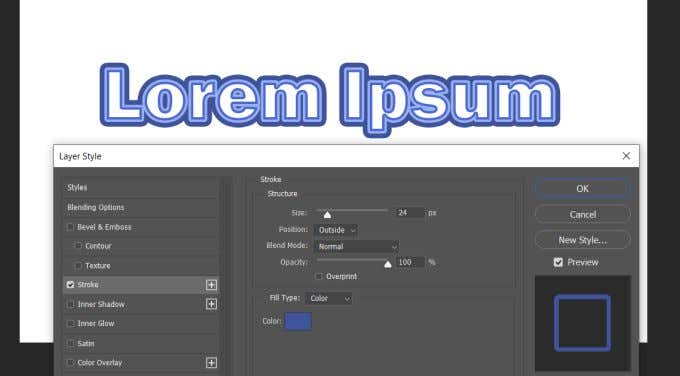
Χρήση επιπέδων κειμένου για τη δημιουργία περισσότερων εφέ(Using Text Layers To Create More Effects)
Μπορεί να έχετε συνειδητοποιήσει τις δυνατότητες που υπάρχουν στη δυνατότητα χρήσης πολλαπλών επιπέδων κειμένου για να περιγράψετε το κείμενο στο Photoshop . Εάν θέλετε να αλλάξετε μερικά γράμματα αλλά όχι όλα, μπορείτε να το κάνετε δημιουργώντας πολλαπλά επίπεδα, ώστε να μπορείτε να αλλάξετε μόνο μερικά από αυτά, αλλά το τελικό προϊόν με όλα τα επίπεδα συγχωνευμένα θα φαίνεται δεμένο μεταξύ τους.
Για παράδειγμα, ας πούμε ότι θέλετε να περιγράψετε μερικά γράμματα και να συμπληρώσετε μερικά γράμματα. Για να το κάνετε αυτό, το μόνο που έχετε να κάνετε είναι να δημιουργήσετε ένα επίπεδο για το γεμάτο κείμενο, με τους χαρακτήρες που πληκτρολογείτε που θέλετε να συμπληρωθούν. Στη συνέχεια, αντιγράψτε αυτό το στρώμα και κάντε το σε περίγραμμα.
Μετά από αυτό, θα θέλετε να ραστεροποιήσετε το αρχικό, γεμάτο κείμενο. Κάντε αυτό κάνοντας δεξί κλικ στο αρχικό επίπεδο και επιλέγοντας Rasterize Type . Στη συνέχεια, μπορείτε να επιλέξετε και να διαγράψετε τα μέρη του συμπληρωμένου κειμένου που δεν θέλετε. Στη συνέχεια, το περιγραφόμενο κείμενο θα είναι ορατό.
Αυτά είναι μερικά μόνο από τα πράγματα που μπορείτε να κάνετε με τις λειτουργίες κειμένου του Photoshop . Πειραματιστείτε με επίπεδα και πινελιές για να δημιουργήσετε κάτι εντελώς μοναδικό.
Related posts
Πώς να καμπυλώσετε το κείμενο στο Photoshop
Πώς να περιστρέψετε κείμενο και εικόνες στο Photoshop
Πώς να αφαιρέσετε ή να αντικαταστήσετε ένα φόντο στο Photoshop
Πώς να λευκάνετε τα δόντια στο Photoshop
Πώς να εκτυπώσετε μηνύματα κειμένου από το Android
Πώς να κάνετε Face Swap στο Photoshop
Πώς να δημιουργήσετε μια ομάδα στο Microsoft Teams
Πώς να σαρώσετε πολλές σελίδες σε ένα αρχείο PDF
Πώς να κάνετε Vectorize μια εικόνα στο Photoshop
Πώς να μετατρέψετε έναν δυναμικό δίσκο σε έναν βασικό δίσκο
7 Τεχνικές συμβουλές βελτιστοποίησης SEO για οποιονδήποτε ιστότοπο
Πώς να κατεβάσετε το πρόγραμμα εγκατάστασης του Google Chrome εκτός σύνδεσης (αυτόνομο).
Πώς να κρατήσετε τον υπολογιστή σας με Windows ξύπνιο χωρίς να αγγίξετε το ποντίκι
Αναζήτηση σε πολλά αρχεία κειμένου ταυτόχρονα
Πώς να φτιάξετε το δικό σας φορητό υπολογιστή
Αφαιρέστε άμεσα φόντο από εικόνες χρησιμοποιώντας AI
Πώς να προσθέσετε ένα περίγραμμα στο Photoshop
Τρόπος ανάμειξης στο Photoshop
Πώς να ανοίξετε ένα κλειδωμένο αρχείο όταν το χρησιμοποιεί άλλο πρόγραμμα
Πώς να ενημερώσετε το Raspberry Pi
